Udržiavanie organizácie v Učebni Google je nevyhnutné pre jednoduchšiu navigáciu a správu triedy. Ak viete, že triedu už nebudete používať, môžete ju natrvalo odstrániť a uvoľniť tak miesto vo svojej virtuálnej učebni. Odstránenie triedy je možné v počítačovej aj mobilnej verzii Učebne Google, ale predtým, ako sa k nej dostanete, musíte vykonať určité kroky.
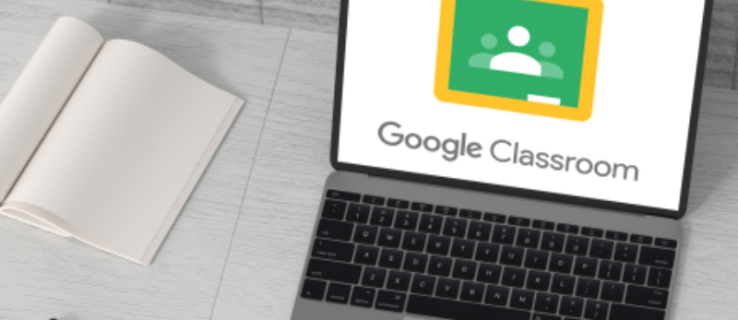
Ak sa chcete dozvedieť, ako odstrániť triedu v Učebni Google, ste na správnom mieste. Tento článok bude diskutovať o tom, ako to urobiť, a vysvetlí, aké kroky musíte vykonať pred odstránením.
Ako odstrániť triedu v Učebni Google v aplikácii pre Android
Ak ste používateľom systému Android, budete radi, že vymazanie triedy je možné v mobilnej aplikácii. Ak ste na cestách a chcete reorganizovať virtuálnu učebňu, urobiť to na svojom zariadení so systémom Android je jednoduché. Pred odstránením triedy ju však musíte archivovať.
Ak chcete odstrániť triedu Učebne Google v aplikácii pre Android, postupujte podľa nasledujúcich krokov:
- Ak ste tak ešte neurobili, stiahnite si aplikáciu Google Classroom z Obchodu Play a otvorte ju.

- Otvorte triedu, nájdite triedu, ktorú chcete odstrániť, a stlačte tri bodky napravo.

- Klepnite na „Archivovať“.

- Pre potvrdenie ešte raz zvoľte „Archivovať“.

- Klepnutím na tri riadky v ľavom hornom rohu vstúpite do ponuky.

- Vyberte „Archivované triedy“.

- Nájdite triedu, ktorú chcete odstrániť, a stlačte tri bodky.

- Klepnite na „Odstrániť“.

- Znova vyberte možnosť „Odstrániť“.

Majte na pamäti, že odstránenie triedy v Učebni Google nie je možné vrátiť späť. Po stlačení tlačidla „Odstrániť“ nebudete mať prístup k žiadnym príspevkom ani komentárom súvisiacim s touto triedou. Stále však budete mať prístup k súborom triedy v priečinku na Disku.
Upozorňujeme tiež, že triedu môžu odstrániť iba učitelia základných škôl.
Ako odstrániť triedu v Učebni Google v aplikácii iPhone
Používatelia zariadení iPhone môžu používať mobilnú aplikáciu Google Classroom na správu tried. Aj keď sa to môže zdať ťažšie urobiť na vašom telefóne, Google odviedol skvelú prácu pri vytváraní užívateľsky prívetivej aplikácie pre iPhone.
Pred odstránením triedy ju musíte archivovať. Ak to neurobíte, možnosť odstrániť triedu nebude k dispozícii. Archiváciou ho presuniete do samostatného priečinka a vaši študenti k nemu budú mať naďalej prístup a budú si môcť prezerať materiály triedy.
Ak chcete archivovať a odstrániť triedu v Učebni Google pomocou zariadenia iPhone, postupujte podľa týchto pokynov:
- Otvorte aplikáciu Učebňa Google. Ak ho nemáte, stiahnite si ho z App Store.

- Vstúpte do triedy, nájdite triedu, ktorú chcete odstrániť, a klepnite na tri bodky vedľa nej.

- Dvakrát klepnite na „Archivovať“. Trieda sa presunie do samostatného priečinka.

- Stlačením troch riadkov vľavo otvorte ponuku.

- Otvorte „Archivované triedy“.

- Klepnite na tri bodky vedľa triedy, ktorú chcete odstrániť.

- Dvakrát klepnite na „Vymazať“ pre potvrdenie.

Po odstránení triedy nebudete mať vy ani vaši študenti prístup k príspevkom alebo komentárom triedy, ale stále budete mať prístup k súborom triedy v priečinku na Disku. Po odstránení triedy už nie je možné ju obnoviť. Ak si nie ste istí, či ho budete v budúcnosti potrebovať, je najlepšie ho archivovať.
Ako odstrániť triedu v Učebni Google na počítači
Mnohí uprednostňujú používanie počítača na správu svojej Učebne Google kvôli väčšej obrazovke a jednoduchšej navigácii. Pred odstránením musíte príslušnú triedu archivovať. Týmto spôsobom ho presuniete do samostatného priečinka, z ktorého ho môžete odstrániť.
Ak chcete archivovať a odstrániť triedu v Učebni Google na počítači, musíte urobiť toto:
- Otvorte prehliadač a prejdite do Učebne Google.

- Nájdite príslušnú triedu a stlačte tri bodky napravo.

- Pre potvrdenie stlačte dvakrát „Archivovať“. Trieda sa teraz presunie do samostatného priečinka.

- Stlačením troch riadkov v ľavom hornom rohu vstúpite do ponuky.

- Stlačte „Archivované triedy“.

- Nájdite triedu, ktorú chcete odstrániť, a stlačte tri bodky vedľa nej.

- Dvakrát stlačte tlačidlo „Vymazať“ na potvrdenie.

Po odstránení triedy už to nie je možné vrátiť späť. Aj keď nebudete mať prístup k príspevkom alebo komentárom triedy, stále si môžete zobraziť všetky súbory v priečinku Disku. Upozorňujeme, že triedu môžu odstrániť iba učitelia základných škôl. Ďalší učitelia ho môžu iba archivovať, ale nebudú mať možnosť ho odstrániť.
Ako odstrániť triedu v Učebni Google na iPade
Aplikácia Google Classroom je dostupná aj pre iPady. Ak ju používate, zistíte, že odstránenie triedy je jednoduché a ľahké. Podobne ako na iných platformách budete musieť triedu najskôr archivovať a potom ju odstrániť.
Ak chcete archivovať a odstrániť triedu v Učebni Google na svojom iPade, postupujte takto:
- Otvorte aplikáciu Učebňa Google. Ak ho nemáte, prejdite do obchodu App Store a stiahnite si ho.
- Vstúpte do triedy a nájdite triedu, ktorú chcete odstrániť.
- Stlačte tri bodky na pravej strane.
- Dvakrát klepnite na „Archivovať“.
- Ponuku otvorte klepnutím na tri riadky v ľavom hornom rohu.
- Prejdite na „Archivované triedy“.
- Nájdite triedu, ktorú chcete odstrániť, a klepnite na tri bodky vedľa nej.
- Dvakrát klepnite na „Vymazať“ a potvrďte to.
Odstránenie triedy nie je možné vrátiť späť. Keď ju odstránite, nebudete mať prístup k žiadnym príspevkom ani komentárom súvisiacim s touto triedou, ale môžete si zobraziť súbory. Okrem toho môžete triedu odstrániť iba vtedy, ak ste primárny učiteľ.
Ak nevidíte priečinok „Archivované triedy“, je to pravdepodobne preto, že ste žiadne archivovali. Neexistuje spôsob, ako odstrániť triedu bez toho, aby ste ju najskôr archivovali.
Udržujte svoju triedu Google organizovanú
Učebňa Google vám umožňuje spravovať triedy a jednou z mnohých možností je odstránenie triedy, ktorú už nepoužívate. Pred odstránením ho musíte najskôr archivovať. Odstránenie triedy je možné na viacerých platformách, ale môžete to urobiť iba vtedy, ak ste primárny učiteľ.
Dúfame, že tento článok poskytol odpovede na to, ako odstrániť triedu v Učebni Google, a ponúkol viac informácií o tejto obľúbenej službe.
Radi používate Google Classroom? Aká je vaša obľúbená možnosť riadenia triedy? Povedzte nám to v sekcii komentárov nižšie.
































